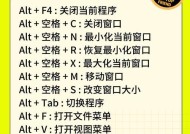电脑挂机时取消黑屏的方法是什么?如何解决电脑挂机时出现的黑屏问题?
- 网络技术
- 2025-07-03
- 3
- 更新:2025-06-24 17:16:49
在我们长时间离开电脑时,为了省电或保护显示器,系统往往会自动进入“挂机”模式,导致屏幕变黑。但有时候,我们希望电脑在挂机时依然保持工作状态,不进入睡眠或黑屏模式。本文将深度指导您如何取消电脑挂机时的黑屏问题,并提供一些实用的解决方法。
在探讨如何解决电脑挂机时出现的黑屏问题之前,我们需要了解一些基础概念。电脑的黑屏通常分为两类:一种是系统节能模式下的屏幕自动关闭;另一种则是电脑完全进入睡眠或休眠状态。接下来,让我们详细探讨如何在不同情境下避免黑屏。

如何取消电脑挂机时的自动黑屏
首先检查电源设置
1.进入电源选项:在Windows系统中,点击开始菜单,然后选择“控制面板”,在控制面板中找到“电源选项”。
2.调整显示器关闭设置:在电源选项中,点击左侧的“更改计划设置”,然后选择“更改高级电源设置”。
3.设置不自动关闭显示器:在弹出的电源选项窗口中,找到“显示”选项并展开,将“关闭显示器”设置为“从不”。
4.保存并退出:确认设置后点击“应用”和“确定”保存更改。
调整系统休眠时间
1.进入电源选项:同样先打开“控制面板”,然后选择“电源选项”。
2.选择“更改计划设置”:在所选电源计划下点击“更改计划设置”。
3.调整“使计算机进入休眠状态”:在“更改高级电源设置”中找到“睡眠”选项,将“使计算机进入休眠状态”时间设置为“从不”。
4.确认保存:保存设置后返回。
使用注册表编辑器
对于高级用户,可以通过编辑注册表来更改系统行为,不过请在操作前备份注册表。
1.打开注册表编辑器:按下`Win+R`键打开“运行”对话框,输入`regedit`并按回车。
2.定位到对应键值:导航到`HKEY_LOCAL_MACHINE\SYSTEM\CurrentControlSet\Control\Power`。
3.修改相关键值:找到`CsEnabled`和`CsDisplayRequired`键,确保它们的值设置为`0`。
4.重启电脑:完成修改后,重启电脑以使设置生效。
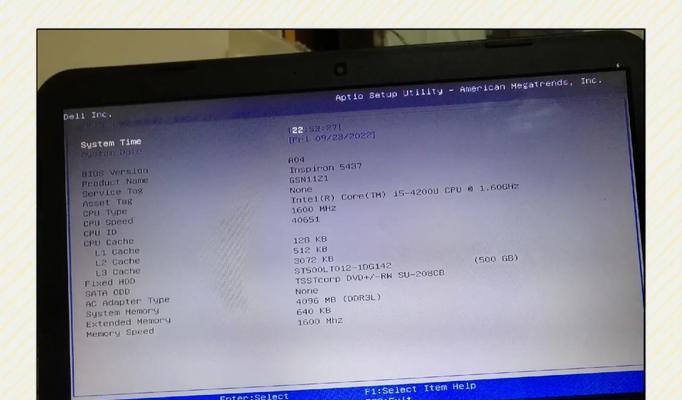
常见问题解答
问:我在执行上述操作后,电脑依然会出现黑屏,这是什么原因?
答:可能的原因包括但不限于电源计划设置不正确、系统注册表存在冲突或是显卡驱动未更新。建议重新检查上述设置,并确保所有驱动程序都是最新版本。
问:是否可以在BIOS设置中防止电脑挂机时黑屏?
答:某些电脑允许在BIOS设置中调整显示器的电源管理选项,但这通常不推荐给大多数用户,因为错误的BIOS设置可能会导致系统不稳定。通常情况下,操作系统级别的设置足以解决问题。
问:电脑长时间挂机后,如何快速恢复工作状态?
答:在完成上述设置后,电脑会保持工作状态,即使长时间挂机也不会进入睡眠或黑屏。但要注意,如果需要强制关闭电脑,应先按照正常程序进行关机操作,避免数据丢失。

结语
取消电脑挂机时的黑屏并非难事,只要我们了解并正确设置电源选项、注册表和其他相关参数即可。解决黑屏问题时,要注意不同电脑的设置可能略有差异,因此操作时应细致谨慎。希望本文能为您提供帮助,让您的电脑在挂机时也能保持工作状态,提高工作效率。